前言
最近发现很多小伙伴的电脑故障问题基本上都在安装了某些软件之后,出现了Bug,表现为:蓝屏、文件资源管理器不断重启等。
遇到这种问题的小伙伴一定要注意:给电脑做一些数据备份,还有给电脑做一些还原点。
以防电脑出现故障的时候,无法自行修复。
如果这时候电脑出现故障了,附近又没有电脑店,自己也不会整,这不就耽误各位小伙伴的搞钱大计了吗?
在2024年的今天,希望各位小伙伴的电脑都能好好的。在电脑出现Bug之前,做一个电脑系统的还原点。在系统出现Bug的时候,能快速还原到上一个正常状态,省时省力还省钱。
开局就跟小伙伴唠这么多,无非就是一点:在Windows系统上建立还原点。
正文开始
其实之前已经有写过相似的文章,不过已经是很久很久之前的事情了。这一次,真的要给自己电脑安排上还原点!
创建还原点
首先在Windows系统的【此电脑】上点击【鼠标右键】-【属性】
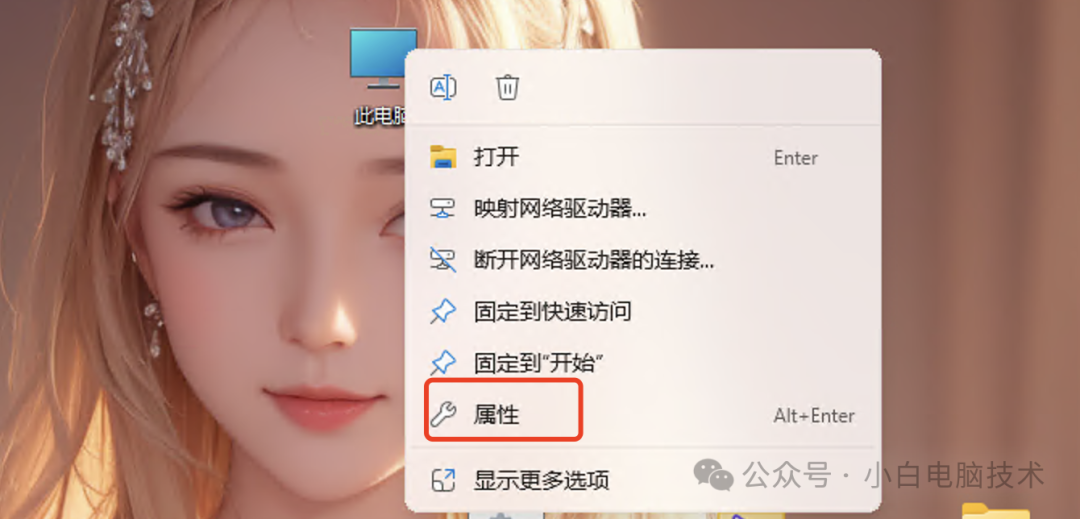
点击【系统保护】(Windows10用户需要点击【高级系统设置】才能看到系统保护选项)
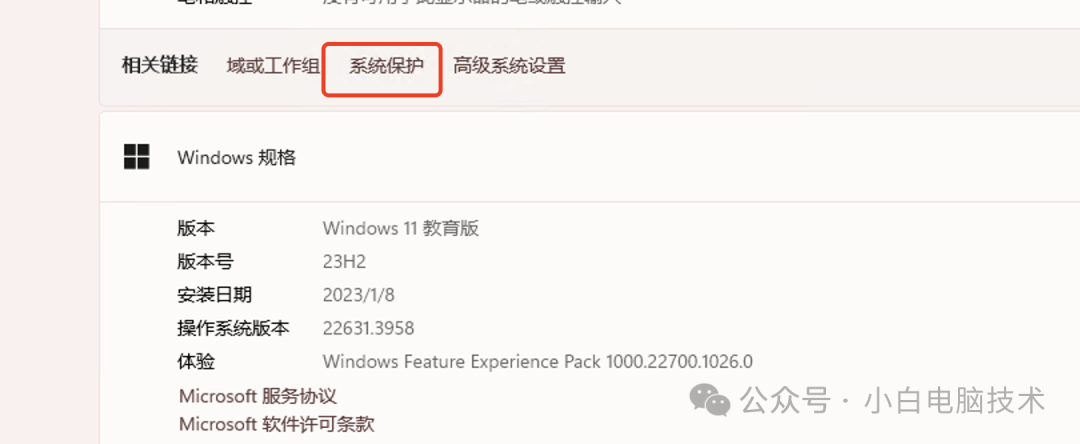
找到系统盘
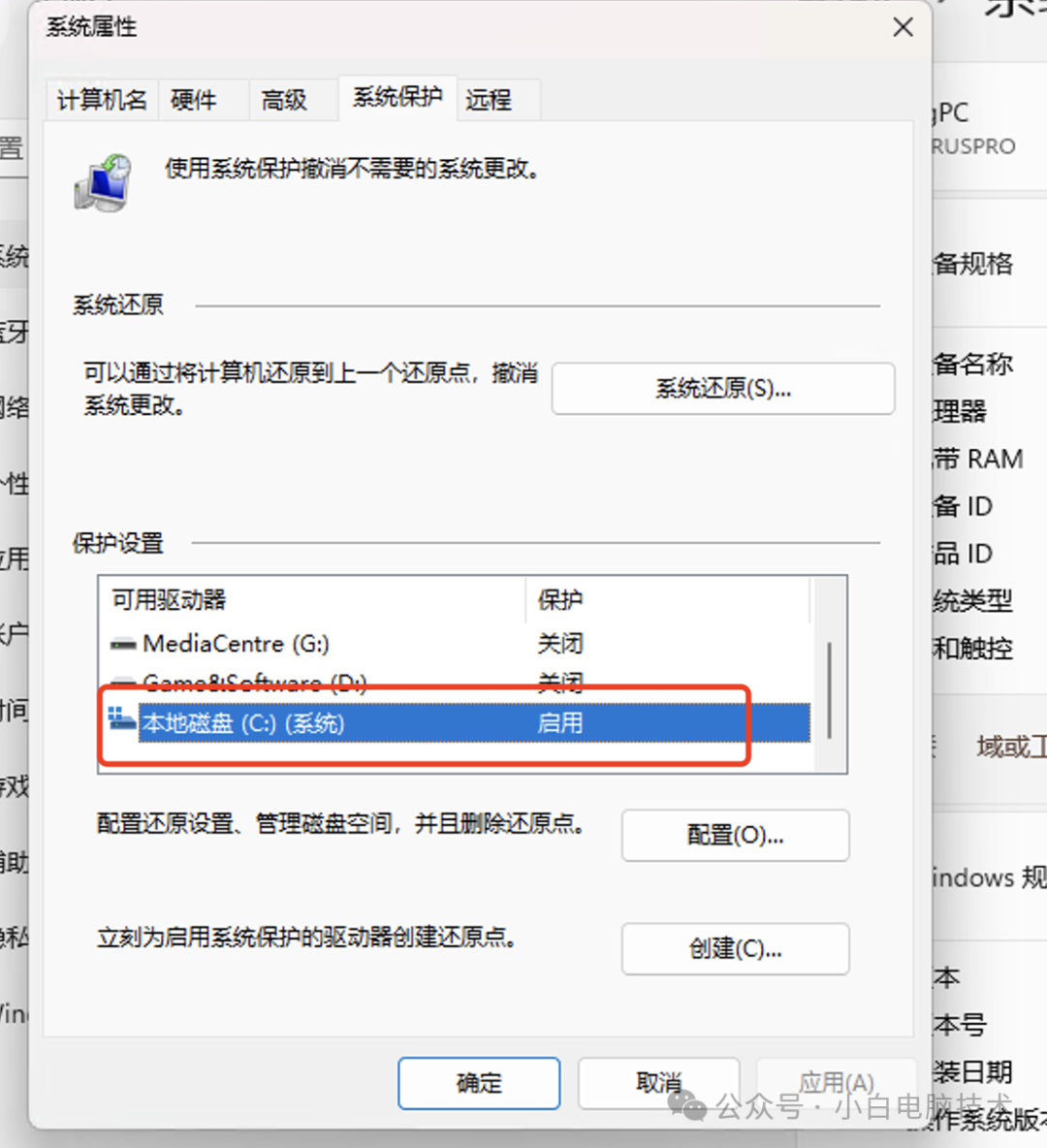
点击【配置】
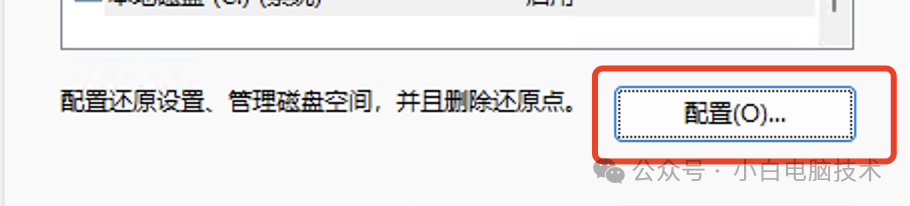
选择【启用系统保护】,调整最大使用量,一般调整给C盘总空间的10%即可,一般10GB左右其实也够用。然后点击【确定】
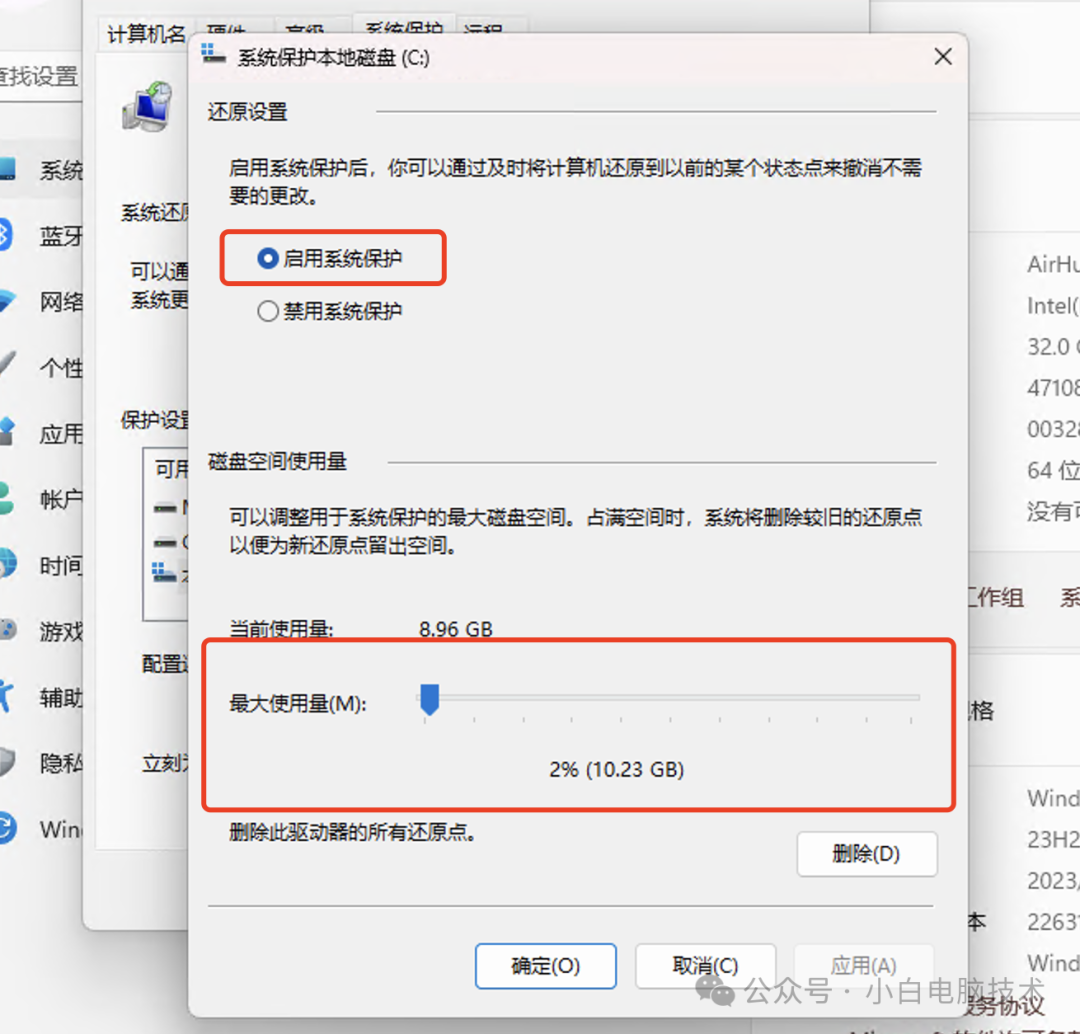
接着点击【创建】
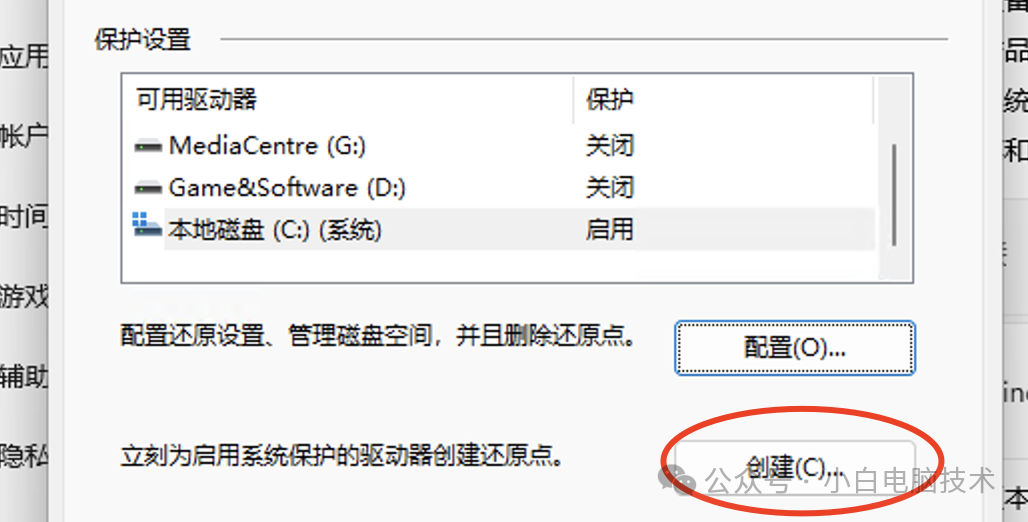
输入一个自己能识别的时间点和状态即可,再点击【创建】
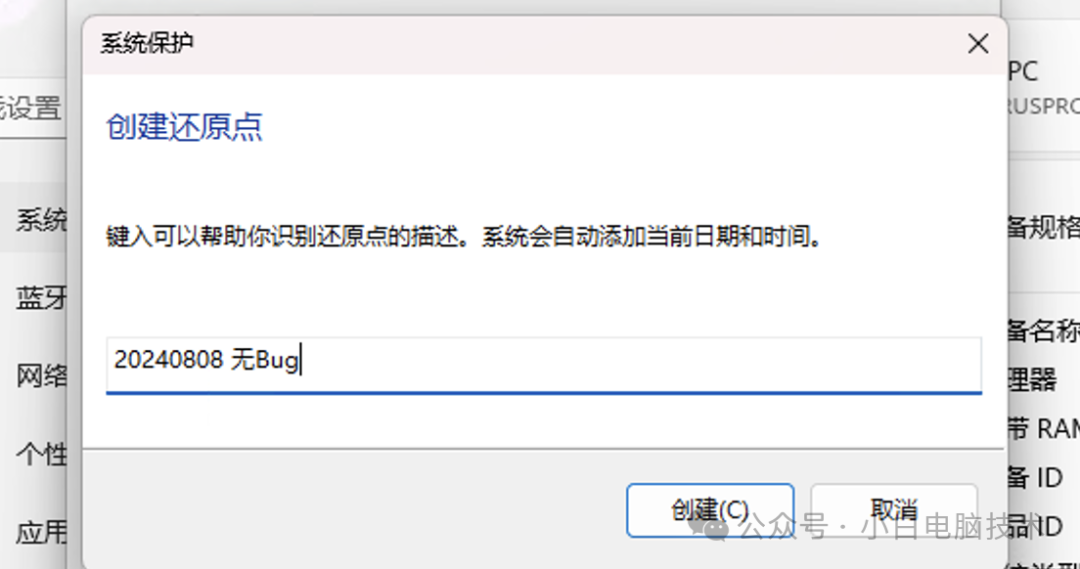
等待一小会儿
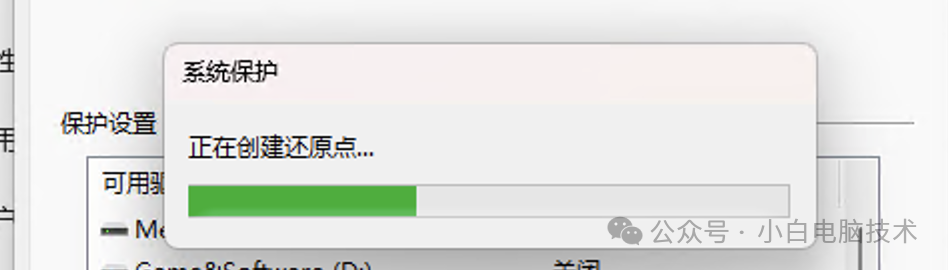
就会提示创建完成
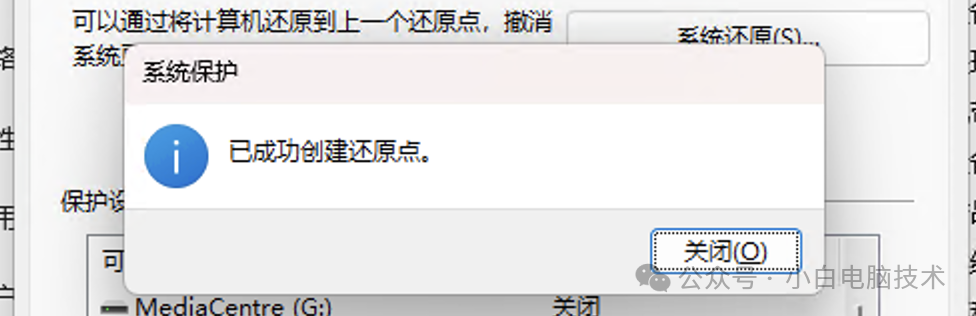
一般你自己点击开始配置启用还原点之后,每次更新都会有记录
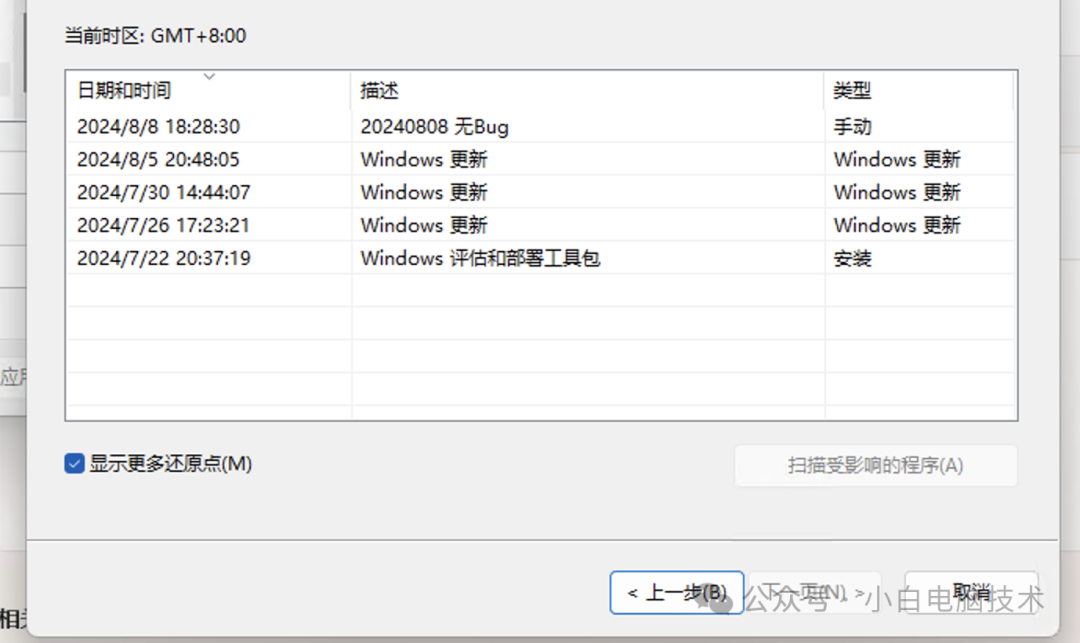
如果Windows更新之后,发现有Bug,那可以根据还原点进行回退。
系统还原点的使用方法:
系统还原点使用的前提有两种,一种是能进入到系统的情况下,但系统动不动就蓝屏,这时候使用能到达桌面的方法。如果开机之后,一直在Windows开机界面上转圈圈,则需要按照无法到达桌面的方法进行还原。
-
能到达桌面的情况
刚刚在创建还原点的时候,各位小伙伴应该看到有个【系统还原】的按钮。点击【系统还原】-【下一步】
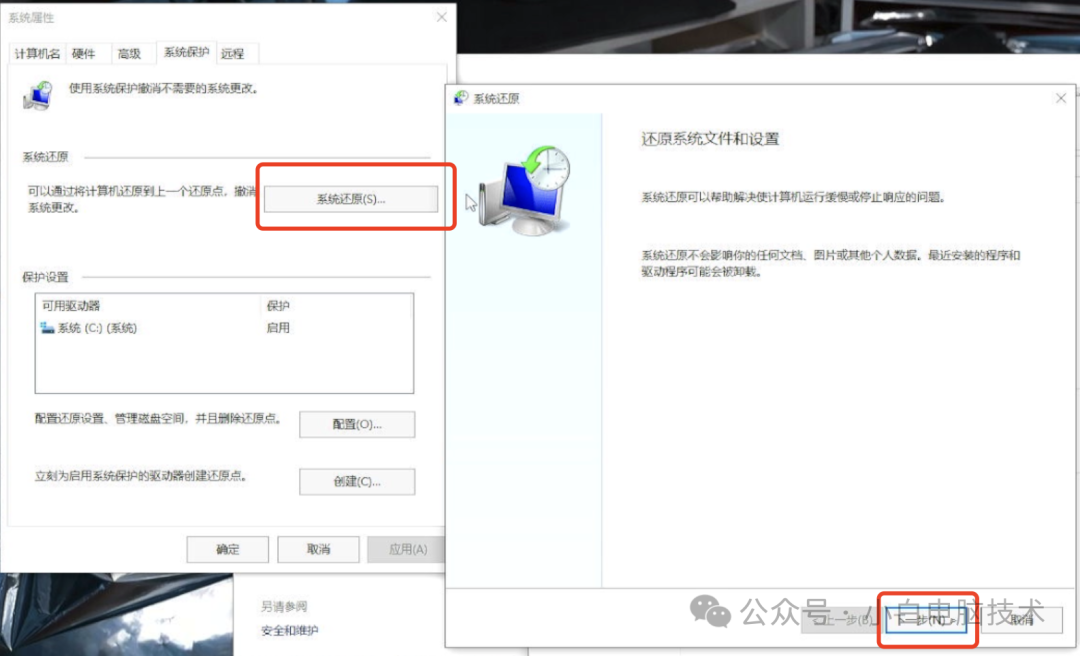
然后选择你想要还原到的节点,点击【扫描受影响的程序】看看还原之后有哪些程序需要重新安装,再点击【下一步】
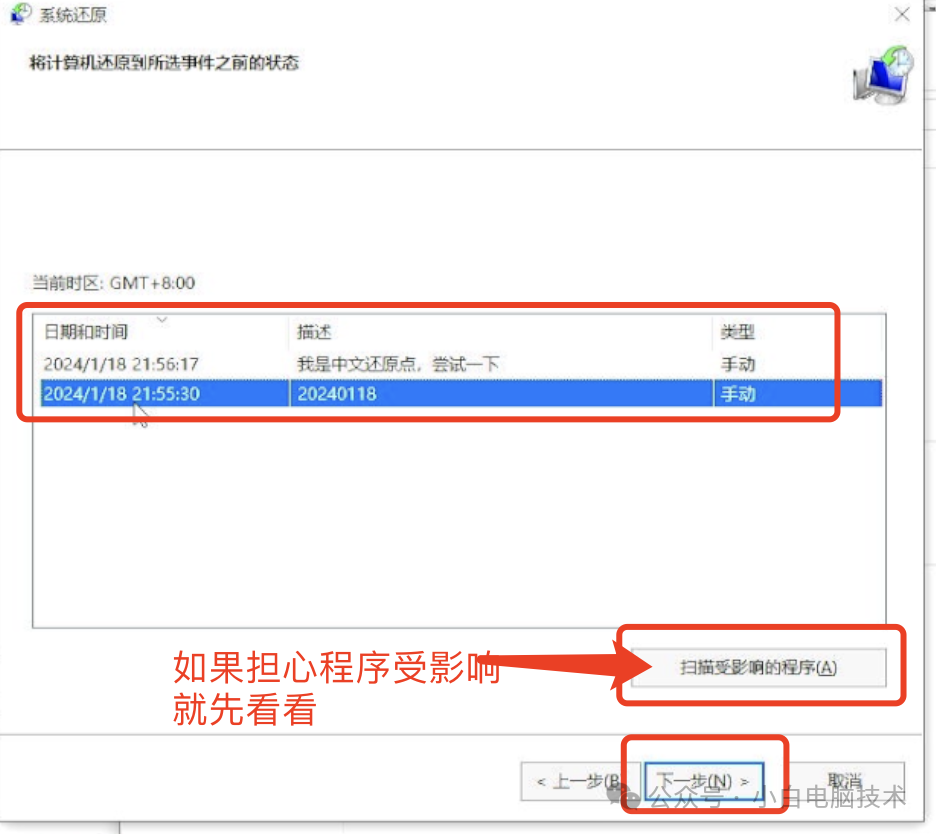
检查一下即将要还原的驱动器,再点击【完成】
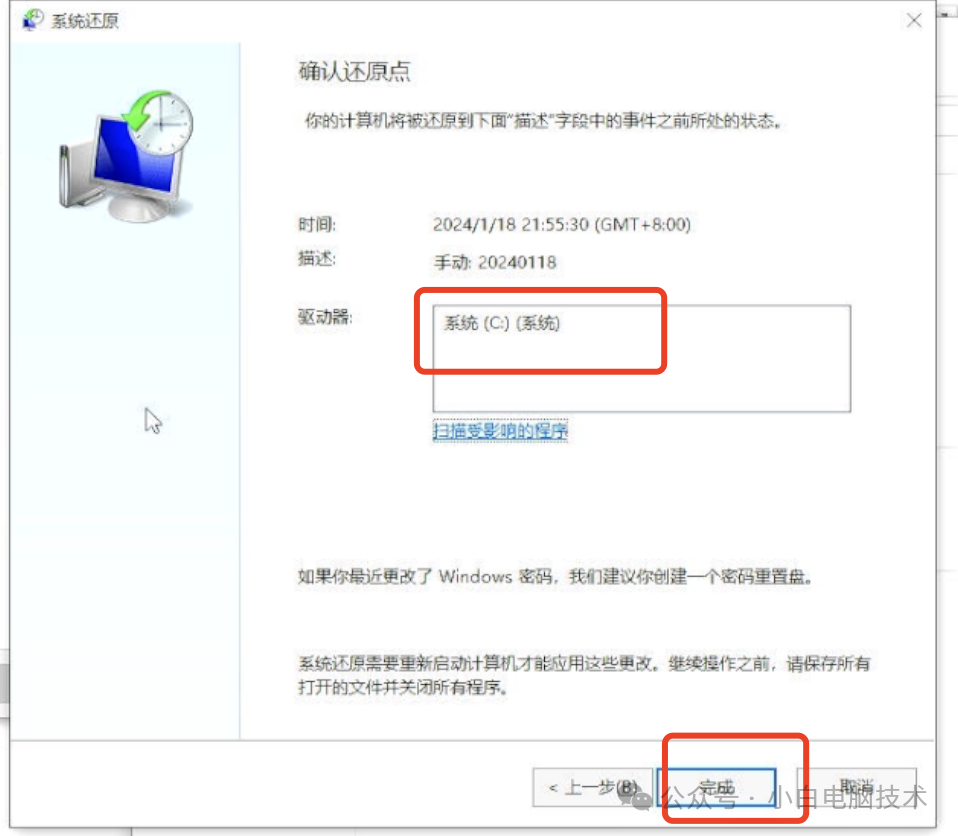
整个过程请不要断电,不要强制关机。
-
无法到达桌面的情况
电脑在开机转圈的时候,直接断电(拔掉电源),笔记本用户可能需要长按开机键强制关机。(重复3-5次)
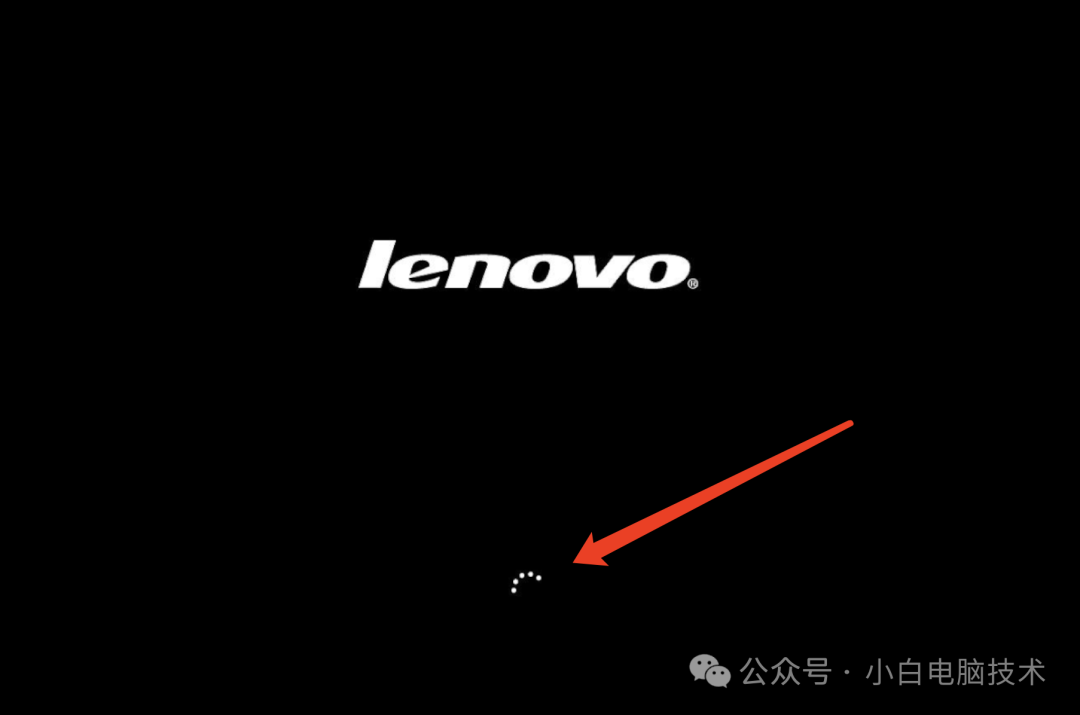
系统就会自动进入恢复状态

出现这个界面就算成功,点击【高级选项】
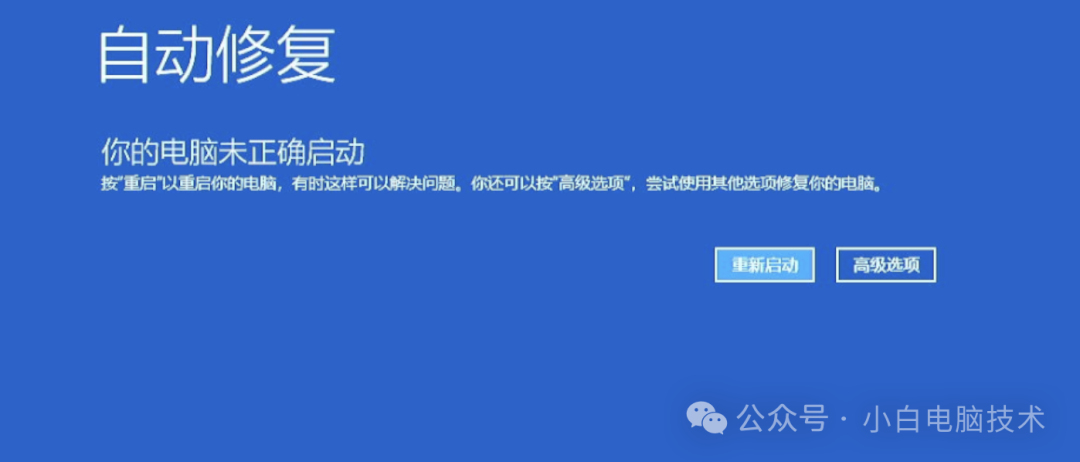
选择【疑难解答】-【高级选项】-【系统还原】
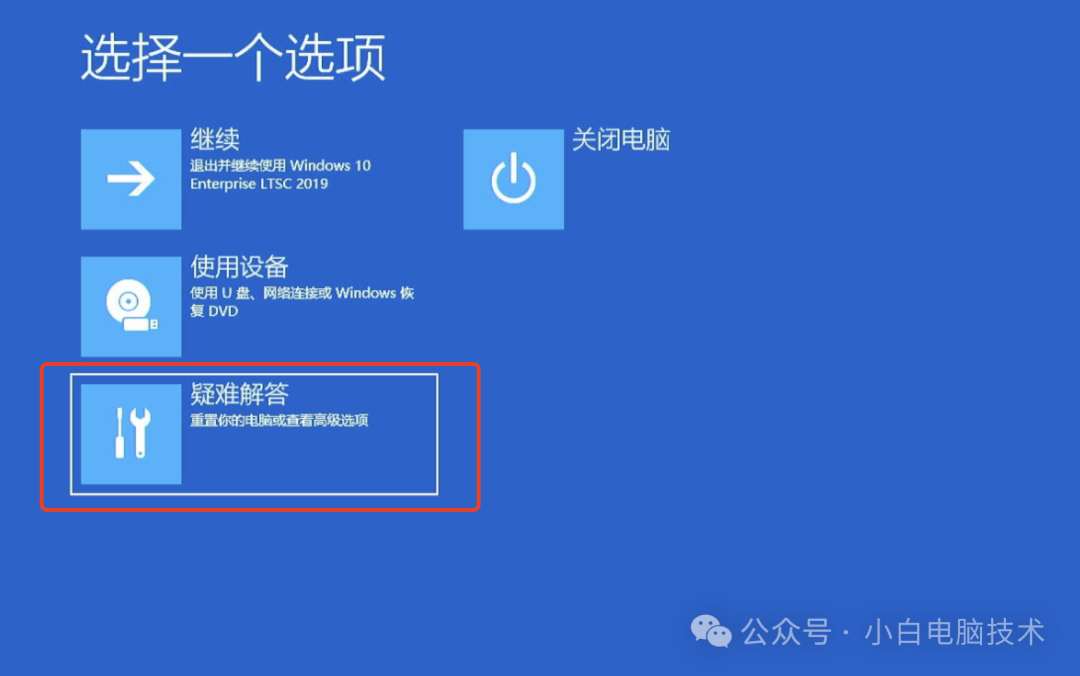
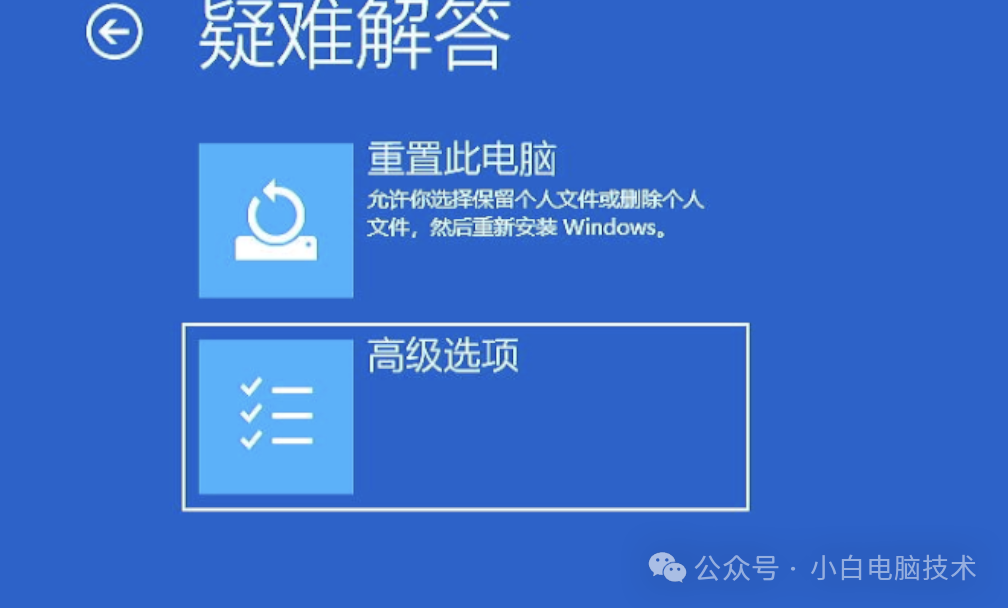
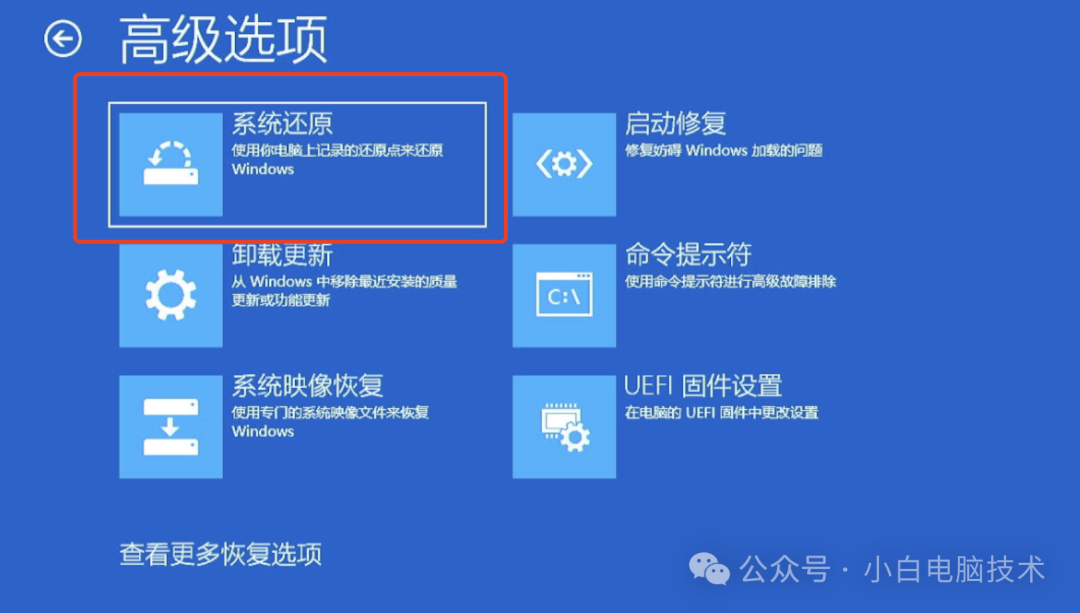
然后按照提示一步步进行即可(步骤与方法一类似)
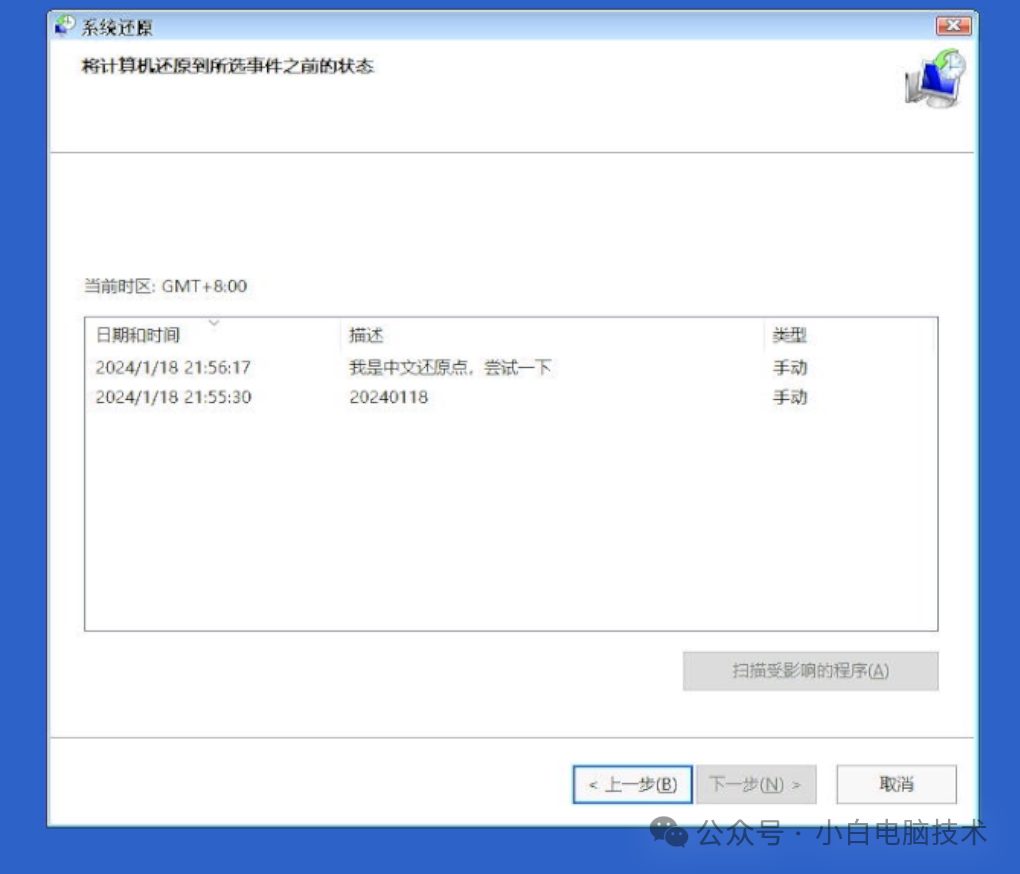
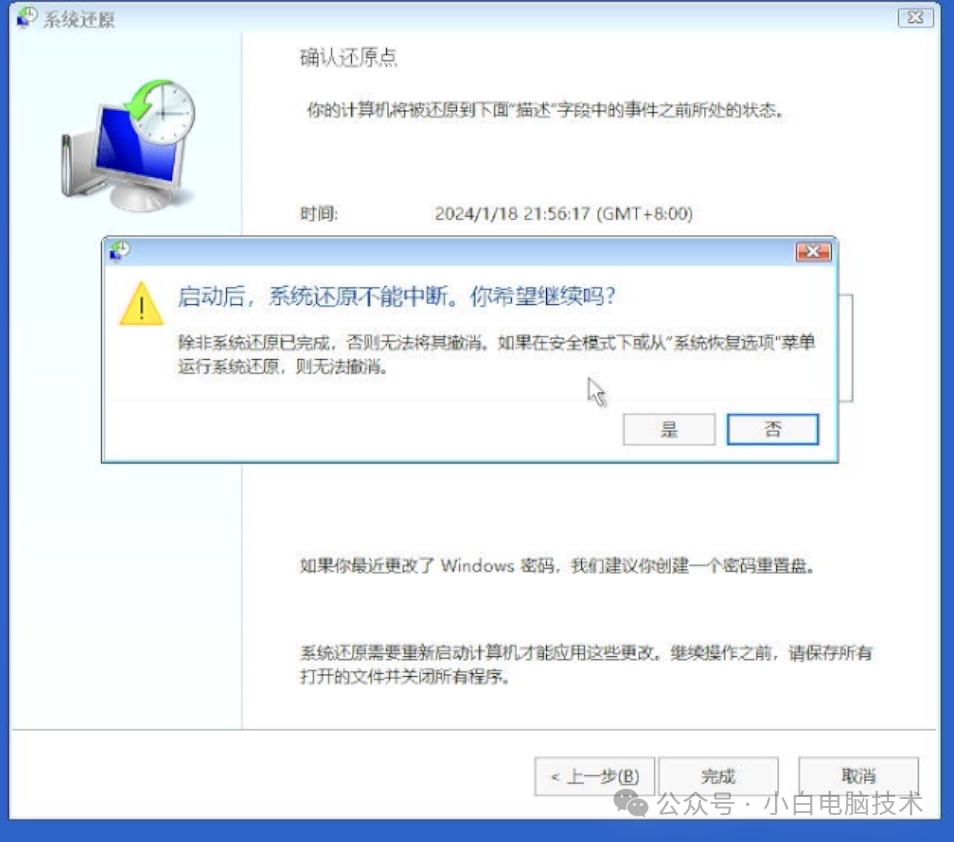
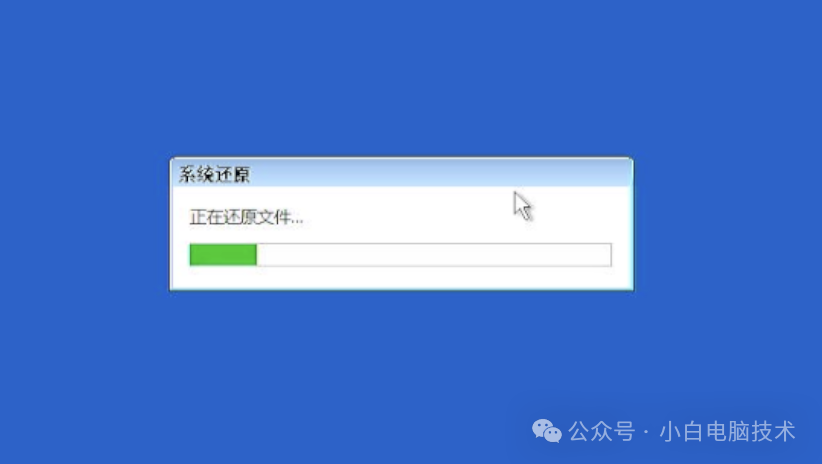
--End--
听小白说的,赶紧给Windows电脑安排上!























 1294
1294

 被折叠的 条评论
为什么被折叠?
被折叠的 条评论
为什么被折叠?










